こんにちは、yojipapa です。
Microsoft(マイクロソフト) アカウントを作成するとWindowsストアでアプリを入手できたり、One DriveやSkypeなどの便利なネットサービスが無料で使うことができます。
また、Windows10の設定を同期したり、これからのMicrosoft Office製品を使うには必ずアカウントが必要となっていますので作成しておくことをおススメします。
この記事では、Microsoftアカウントの作成の手順をお伝えします。
おまけで、Microsoftアカウント削除の手順も載せています。
Microsoftアカウントの作成方法
➀ 「Microsoft アカウント」サイトを開きます。
こちらをクリックして、Microsoft アカウントサイトを開きます。
Microsoft アカウント
② 「Microsoft アカウント」サイトの「Microsoftアカウントを作成」をクリックします。
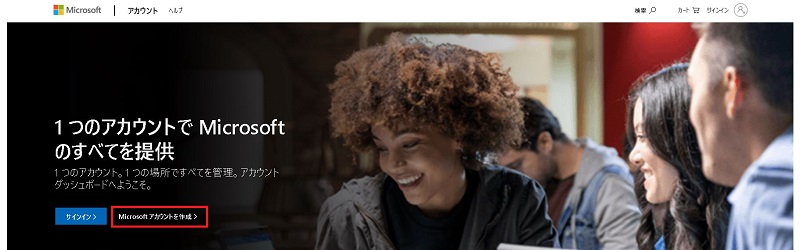
③ 「 Microsoft アカウントの作成」画面が表示されます。
既存のメールアドレスを入力して、「次へ」をクリックします。
*電話番号でもいいのですが、メールアドレスをオススメします。
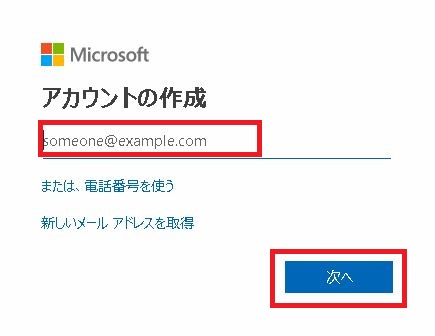
④ 「パスワードの作成」画面が表示されるので入力して、「次へ」をクリックします。
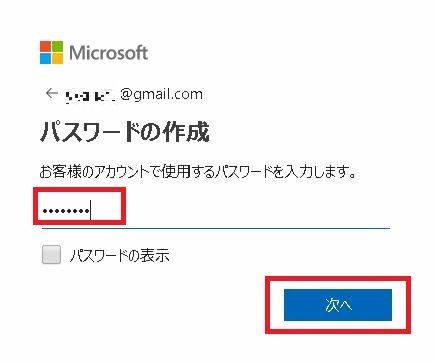
⑤ 「メールの確認」画面が表示されます。
⑴ 登録したメールアドレスにセキュリティコードが送られてくるので番号を入力します。
⑵ 「次へ」をクリックします。
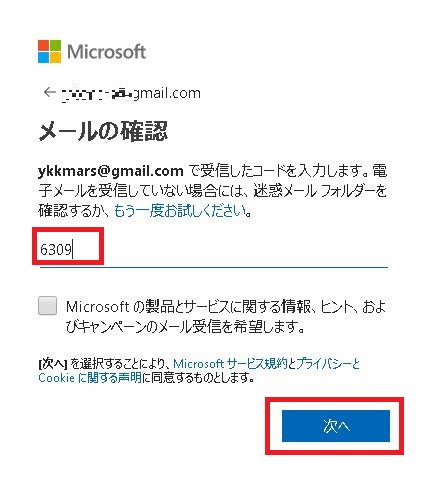
⑥ 「アカウントの作成の確認」画面が表示されます。
⑴ 表示された英語の文字を入力します。
⑵ 「次へ」をクリックします。
*読みづらいので音声で聞いてみるのもおススメです。
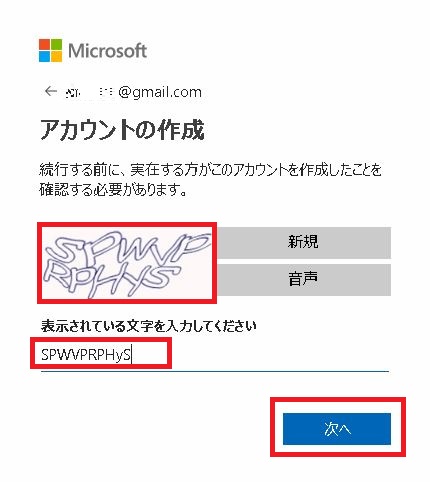
⑥ 「Microsoft アカウント管理」画面が表示されます。
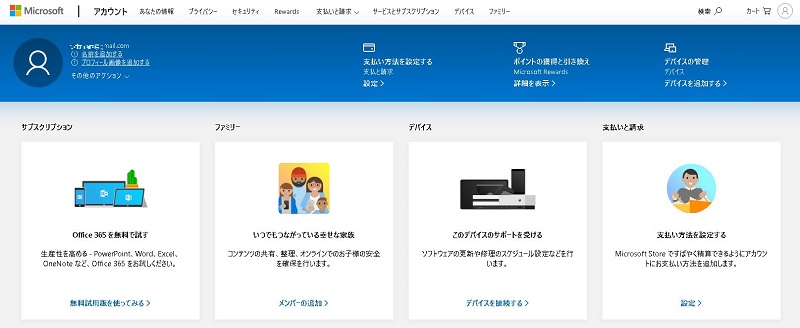
以上で、Microsoft アカウントが作成できました。
お疲れさまでした。
(^ – ^
次ページでは、Microsoftアカウント削除方法をお伝えします。



